蓝屏代码查询器的使用教程
- 分类:教程 回答于: 2022年03月27日 09:30:00
安装了蓝屏代码查询器后如何使用?为了避免自己的电脑遇到蓝屏时不知道该如何解决,很多用户都会给电脑安装一个蓝屏代码查询器,那么我们如何使用该蓝屏代码查询器呢?下面小编来跟大家说说蓝屏代码查询器的使用教程。
工具/原料:笔记本电脑
系统版本:windows10
品牌型号:联想
1、打开蓝屏代码查询器,点击代码查询,然后在查询栏输入故障代码最后一或两位比如a,然后点击【查询】,下面的窗就会显示造成蓝屏的原因。
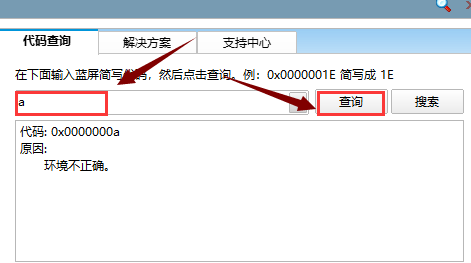
2、然后点击【解决方案】,就可以看到解决方法了。
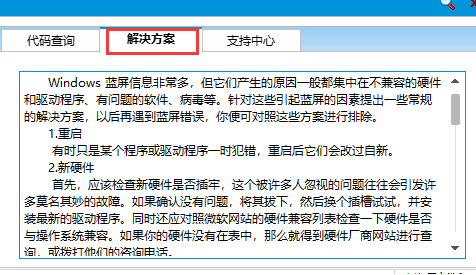
3、在代码查询页面点击【搜索】,会跳转到微软的官网,我们可以在微软官网内查找相关的蓝屏信息。
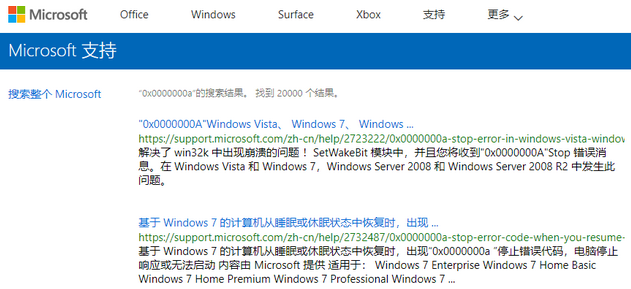
以上就是蓝屏代码查询器的使用教程啦,希望能帮助到大家。
 有用
26
有用
26

分享


转载请注明:文章转载自 www.xiaobaixitong.com
本文固定连接:www.xiaobaixitong.com
 小白系统
小白系统
小白帮助
如果该页面中上述提供的方法无法解决问题,您可以通过使用微信扫描左侧二维码加群让客服免费帮助你解决。备注:人工客服仅限正常工作时间(周一至周六:9:00~12:00 2:00~6:00)

长按或点击右侧按钮复制链接,去粘贴给好友吧~


http://127.0.0.1:5500/content.htmlhttp://127.0.0.1:5500/content.htmlhttp://127.0.0.1:5500/content.htmlhttp://127.0.0.1:5500/content.htmlhttp://127.0.0.1:5500/content.htmlhttp://127.0.0.1:5500/content.htmlhttp://127.0.0.1:5500/content.htmlhttp://127.0.0.1:5500/content.htmlhttp://127.0.0.1:5500/content.html
取消
复制成功
怎样进行电脑系统重装(适合电脑小白的方法图解)
 1000
10002023/04/17
黑屏解决办法(黑屏原因)
 1000
10002022/11/08
MicrosoftOffice2021 最新永久激活密钥
 1000
10002022/11/03
热门搜索
电脑重装系统大概多少钱
 1000
10002022/10/29
电子邮箱格式怎么写教程
 1000
10002022/10/23
神舟电脑怎么进入bios重装系统
 1000
10002022/10/13
苹果序列号含义
 1000
10002022/10/07
五种方法教你电脑开不了机怎么办
 1000
10002022/07/19
小白一键重装系统后怎么激活windows
 1000
10002022/07/08
超详细原版windows系统下载图文教程
 1000
10002022/06/30
上一篇:安卓系统升级步骤和详细教程
下一篇:电脑蓝屏代码0x000000ed怎么解决
猜您喜欢
- 小牛u盘启动盘官方简介2016/08/19
- 无需重新硬盘分区 将硬盘分区格式FAT3..2015/09/28
- 电脑如何格式化重装系统教程..2022/09/06
- win10如何一键重装系统win7?2016/11/13
- 华为笔记本电脑系统怎么重装的教程..2021/11/16
- win7系统安装完成后重启就进不了了..2022/04/26
相关推荐
- mac截图快捷键是什么2023/05/14
- U盘安装win7系统纯净版64的方法..2016/11/06
- 笔记本电脑黑屏无法唤醒屏幕怎么办_小..2022/02/08
- 小白重装系统的步骤2022/11/06
- 一键装机系统那个好2016/10/18
- 内存卡被写保护怎么办2015/06/19
文章已经到底了,点击返回首页继续浏览新内容。

















